Το Nintendo Entertainment System είναι μία από τις πιο διάσημες κονσόλες παιχνιδιών της Nintendo. Όταν βγήκε στα μέσα της δεκαετίας του '80, έσωσε μια βιομηχανία τυχερών παιχνιδιών που πέθαινε και αναζωογονεί τα βιντεοπαιχνίδια για όλους.
Καθώς το NES είναι ένα από τα πιο δημοφιλή βιντεοπαιχνίδιακονσόλες όλων των εποχών, υπάρχουν ακόμα πολλές κονσόλες που μπορούν να αγοραστούν και να παιχτούν μέχρι σήμερα. Ωστόσο, αυτές οι κονσόλες έχουν πολύ χαμηλή ανάλυση και δεν έχουν υποστήριξη για σύγχρονες οθόνες. Έτσι, εάν θέλετε να απολαύσετε όλα τα καλύτερα παιχνίδια από αυτήν την ιστορική κονσόλα ακριβώς στο σπίτι στο PC σας Linux, η εξομοίωση είναι η καλύτερη επιλογή.
Σημείωση: Το Addictivetips δεν ενθαρρύνει ή δεν εγκρίνει την παράνομη λήψη ή διανομή αρχείων ROM για το NES. Αν επιλέξετε να εγκαταστήσετε το Nestopia, χρησιμοποιήστε τα παιχνίδια ROM που έχετε δημιουργήσει στον υπολογιστή σας, νομικά.
Εγκαταστήστε το Nestopia σε Linux
Πριν να δούμε πώς να στήσουμε τη Νεστοπίανα μιμηθούν παιχνίδια NES στην πλατφόρμα Linux, το πρόγραμμα πρέπει να εγκατασταθεί. Υπάρχουν αρκετοί τρόποι για να εγκαταστήσετε τον εξομοιωτή Nestopia NES στο Linux. Προς το παρόν, η εφαρμογή διαθέτει επίσημη υποστήριξη για το Ubuntu, το Debian, το Arch Linux, το Fedora, το OpenSUSE και τη γενική μορφή συσκευασίας Flatpak.
Για να ρυθμίσετε την εφαρμογή σε υπολογιστή Linux, ανοίξτε ένα παράθυρο τερματικού πιέζοντας το Ctrl + Alt + T ή Ctrl + Shift + T στο πληκτρολόγιο. Στη συνέχεια, ακολουθήστε τις οδηγίες γραμμής εντολών που αντιστοιχούν στη διανομή Linux που χρησιμοποιείτε αυτήν τη στιγμή.
Ubuntu
Η εφαρμογή εξομοίωσης Nestopia είναι διαθέσιμη σε όλουςΧρήστες του Ubuntu Linux μέσω του αποθετηρίου λογισμικού "Ubuntu Universe". Ωστόσο, σε ορισμένες εγκαταστάσεις του Ubuntu, το "Repo Universe" είναι απενεργοποιημένο από προεπιλογή. Επομένως, πρέπει να ενεργοποιηθεί πριν την εγκατάσταση της εφαρμογής.
Για να ενεργοποιήσετε το αποθετήριο λογισμικού "Σύμπαν" στο Ubuntu, πληκτρολογήστε κατάλληλος εντολή παρακάτω.
sudo add-apt-repository universe
Με το set repo, εκτελέστε το εκσυγχρονίζω για να ανανεώσετε τις πηγές λογισμικού του Ubuntu.
sudo apt update
Τέλος, εγκαταστήστε την εφαρμογή Nestopia στο Ubuntu με το Κατάλληλος διαχειριστής πακέτων.
sudo apt install nestopia -y
Debian
Στο Debian Linux, το Nestopia έχει εγκατασταθεί στο χώρο αποθήκευσης λογισμικού "Debian Main". Έτσι, η Nestopia στο Debian δεν απαιτεί επιπλέον εργασία. Απλά ανοίξτε ένα παράθυρο τερματικού και χρησιμοποιήστε την παρακάτω εντολή Apt-get.
sudo apt-get install nestopia
Arch Linux
Ο επίσημος εξομοιωτής Nestopia NES δεν είναι διαθέσιμος στους χρήστες Arch Linux μέσω των αποθετηρίων λογισμικού Arch. Αντ 'αυτού, όσοι επιθυμούν να δουν την εφαρμογή θα πρέπει να αλληλεπιδρούν με το AUR.
Για να ξεκινήσετε την εγκατάσταση, ανοίξτε ένα παράθυρο τερματικού και εγκαταστήστε τα πακέτα Git και Base-devel. Αυτά τα πακέτα λογισμικού απαιτούνται, καθώς η εργασία με το AUR δεν είναι δυνατή χωρίς αυτά.
sudo pacman -S git base-devel
Με το Git και το Base-devel ρυθμισμένο σωστά, κατεβάστε την τελευταία έκδοση του AUR της Nestopia με git και να το ρυθμίσετε στο σύστημα χρησιμοποιώντας makepkg.
git clone https://aur.archlinux.org/nestopia.git makepkg -sri
Μαλακό καπέλλο
Τα επίσημα αποθετήρια λογισμικού της Fedora δεν το κάνουνμεταφέρουν τη Νεστόπια. Ωστόσο, οι αποθήκες λογισμικού RPM Fusion κάνουν, οπότε η εγκατάσταση δεν είναι τόσο δύσκολη. Για να ξεκινήσετε, ακολουθήστε τον οδηγό μας για να μάθετε πώς μπορείτε να ενεργοποιήσετε τη λειτουργία RPM Fusion. Στη συνέχεια, αφού ενεργοποιηθεί, εγκαταστήστε την εφαρμογή με το DNF εντολή παρακάτω.
sudo dnf install nestopia -y
OpenSUSE
Η Nestopia είναι άμεσα διαθέσιμη στους χρήστες του OpenSUSE στο χώρο αποθήκευσης λογισμικού "Oss all". Για να το εγκαταστήσετε στο σύστημά σας, χρησιμοποιήστε το Zypper εντολή παρακάτω.
sudo zypper install nestopia
Flatpak
Η Nestopia είναι διαθέσιμη για εγκατάσταση μέσω Flatpak. Για να γίνει αυτό, ενεργοποιήστε το χρόνο εκτέλεσης Flatpak στο σύστημά σας. Αφού ρυθμίσετε το χρόνο εκτέλεσης Flatpak, εισαγάγετε τις παρακάτω εντολές για να εγκαταστήσετε το Nestopia στον υπολογιστή Linux.
flatpak remote-add --if-not-exists flathub https://flathub.org/repo/flathub.flatpakrepo sudo flatpak install flathub ca._0ldsk00l.Nestopia
Παίξτε παιχνίδια NES με την Nestopia

Για να παίξετε ένα παιχνίδι βίντεο NES στη Νεστόπια, ξεκινήστε τοemulator στην επιφάνεια εργασίας του Linux. Όταν η εφαρμογή είναι ανοιχτή, εντοπίστε το κουμπί "Αρχείο" και κάντε κλικ για να ανοίξει το μενού. Στη συνέχεια, στο μενού, επιλέξτε το κουμπί "Άνοιγμα" για να εμφανιστεί το παράθυρο διαλόγου του προγράμματος περιήγησης αρχείων.
Στο παράθυρο διαλόγου του προγράμματος περιήγησης αρχείων, εντοπίστε το αρχείο ROM για το παιχνίδι που θέλετε να παίξετε και επιλέξτε το. Η Νεστόπια πρέπει να τρέξει αμέσως το παιχνίδι.
Για να κλείσετε μια ROM που βρίσκεται σε εξέλιξη, εντοπίστε το "Αρχείο", επιλέξτε το και, στη συνέχεια, επιλέξτε την επιλογή "Quit" για να τερματίσετε την εξομοίωση.
Διαμορφώστε έναν ελεγκτή
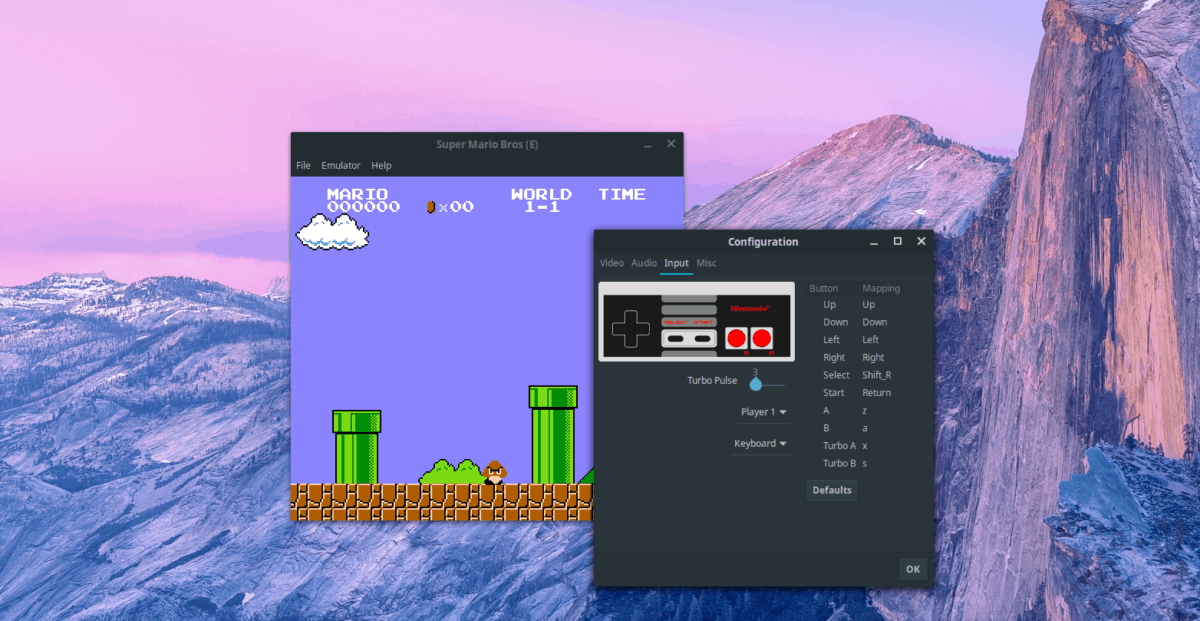
Θέλετε να ρυθμίσετε τον αγαπημένο σας ελεγκτή παιχνιδιώνΝέστοπια; Εδώ είναι πώς να το κάνουμε. Πρώτα, βρείτε το κουμπί "Emulator" στην εφαρμογή και επιλέξτε το για να αποκαλύψετε το μενού. Στη συνέχεια, στο μενού, κάντε κλικ στην επιλογή "Διαμόρφωση".
Στο "Διαμόρφωση", αναζητήστε τη ρύθμιση "Εισαγωγή" και επιλέξτε την για να μεταβείτε στην περιοχή διαμόρφωσης του ελεγκτή για το Nestopia. Από εκεί, χρησιμοποιήστε το για να διαμορφώσετε τον αγαπημένο σας ελεγκτή παιχνιδιών.
Σώσει
Χρειάζεται να αποθηκεύσετε ένα παιχνίδι σε εξέλιξη; Κάντε κλικ στο κουμπί "Αρχείο" στο Nestopia. Βρείτε "Γρήγορη αποθήκευση" και επιλέξτε το για να αποθηκεύσετε το παιχνίδι σας αμέσως.
Φορτώνω
Για να φορτώσετε ένα παιχνίδι στη Nestopia, βεβαιωθείτε ότι η ROM είναι ανοικτή στον εξομοιωτή. Στη συνέχεια, κάντε κλικ στο "Αρχείο" για να αποκαλύψετε το μενού "Αρχείο". Από εκεί, βρείτε "Γρήγορη φόρτωση" για να φορτώσετε αμέσως το αποθηκευμένο παιχνίδι σας.













Σχόλια